Πώς να συγχρονίσετε το iPad με τις επαφές iPhone με/χωρίς iCloud
Ενώ είστε ενθουσιασμένοι με τη χρήση του νέου σας iPad, θα θέλατε να συγχρονίσετε το iPad σας με τις επαφές του iPhone και με πιο σημαντικά δεδομένα. Αυτή είναι μια τακτική διαδικασία αφού λάβετε ένα νέο προϊόν της Apple, καθώς οι επαφές πρέπει να στείλουν iMessages ή να ξεκινήσουν μια κλήση FaceTime από το iPad σας. Εάν δεν είστε σίγουροι πώς να μεταφέρετε επαφές από το iPhone στο iPad, ευτυχώς, εδώ συζητούνται 4 εύκολοι τρόποι! Μάθετε τα λεπτομερή βήματα σχετικά με τον τρόπο χρήσης του iCloud, του iTunes, του Finder και του AirDrop. Μπορείτε επίσης να βρείτε τον πιο γρήγορο τρόπο συγχρονισμού όλων των επαφών στα παρακάτω.
Λίστα οδηγών
Ο ευκολότερος τρόπος για να συγχρονίσετε το iPad Pro/Air/Mini με τις επαφές iPhone Πώς να συγχρονίσετε τις επαφές από το iPhone στο νέο iPad με το iCloud Πώς να συγχρονίσετε το iPad με τις Επαφές του iPhone μέσω του iTunes/Finder Βήματα για τον συγχρονισμό του iPad με τις Επαφές του iPhone μέσω του AirDrop Συχνές ερωτήσεις σχετικά με τον τρόπο συγχρονισμού επαφών από το iPhone στο iPadΟ ευκολότερος τρόπος για να συγχρονίσετε το iPad Pro/Air/Mini με τις επαφές iPhone
Εάν δεν αντέχετε να οργανώνετε πολλά ονόματα και αριθμούς στο νέο σας iPad Pro/Air/Mini, τότε θα πρέπει να χρησιμοποιήσετε AnyRec PhoneMover που προσφέρει μια εύκολη προσέγγιση για να συγχρονίσετε το iPad με τις επαφές του iPhone. Είναι ένα πρόγραμμα που υποστηρίζει την κοινή χρήση μιας δέσμης βασικών δεδομένων, όπως επαφές, μηνύματα, βίντεο, φωτογραφίες και μουσική μεταξύ όλων των συσκευών. Με αυτό, μπορείτε να κάνετε μια μεταφορά με ένα κλικ, η οποία είναι επαρκής για να εξοικονομήσετε τον πολύτιμο χρόνο σας. Εκτός από το συγχρονισμό του νέου σας iPad με τις επαφές του iPhone, αυτό το εργαλείο παρέχει επίσης δυνατότητες δημιουργίας αντιγράφων ασφαλείας και επαναφοράς επαφών, επιτρέποντάς σας να δημιουργείτε γρήγορα αντίγραφα ασφαλείας σε περίπτωση απώλειας δεδομένων και να τα επαναφέρετε στη ζωή.

Συγχρονίστε όλες τις επαφές στο νέο σας iPad από ένα iPhone γρήγορα και με ασφάλεια.
Παρέχετε έναν άνετο τρόπο δημιουργίας αντιγράφων ασφαλείας και επαναφοράς των επαφών σας σε όλες τις συσκευές.
Σάρωση σε βάθος της συσκευής σας για διαχείριση και διαγραφή διπλών επαφών.
Μπορεί να διαχειρίζεται, να προσθέτει και να αφαιρεί επαφές και να χρησιμοποιεί περισσότερα εργαλεία διαχείρισης.
100% Secure
Βήμα 1.Ετοιμάστε δύο καλώδια USB για να συνδέσετε το iPad και το iPhone σας. Στη συνέχεια, εκκινήστε το AnyRec PhoneMover στην επιφάνεια εργασίας σας και περιμένετε να αναγνωρίσει τα δύο iDevices σας.

Βήμα 2.Αργότερα, μεταβείτε στις "Επαφές" από το αριστερό μενού. Στη συνέχεια, το πρόγραμμα θα σαρώσει το iPhone σας και όλες οι επαφές θα είναι ορατές στην οθόνη του υπολογιστή σας, κατηγοριοποιημένες ανά "Local", "Outlook", "iCloud" κ.λπ.

Βήμα 3.Επιλέξτε τις επαφές που θέλετε να συγχρονίσετε με το iPad κάνοντας κλικ στα πλαίσια και, στη συνέχεια, κάντε κλικ στο κουμπί "Εξαγωγή σε συσκευή". Έτσι είναι εύκολο να συγχρονίσετε το iPad με τις επαφές του iPhone! Μπορείτε επίσης να επεξεργαστείτε απευθείας, να προσθέσετε και διαγράψτε οποιαδήποτε επαφή στο iPhone εντός του προγράμματος.

Πώς να συγχρονίσετε τις επαφές από το iPhone στο νέο iPad με το iCloud
Το iCloud είναι μια περιζήτητη μέθοδος για να μάθετε πώς να μεταφέρετε επαφές στο iPad. Ίσως είναι η πρώτη λύση που έρχεται στο μυαλό σας κάθε φορά που υπάρχει συγχρονισμός δεδομένων, καθώς προσφέρει μια απρόσκοπτη διαδικασία μεταφοράς και δεν χρειάζεστε εγκατάσταση λογισμικού τρίτων κατασκευαστών. Παρέχει επίσης εύκολη πρόσβαση σε οποιαδήποτε συσκευή Apple, αρκεί να είναι συνδεδεμένη στον λογαριασμό σας iCloud. Ωστόσο, πρέπει να σημειώσετε ότι η λήψη επαφών από το iCloud στο iPad μπορεί να γεμίσει τον αποθηκευτικό σας χώρο.
Βήμα 1.Στο iPhone, ενεργοποιήστε την επιλογή iCloud Contacts μεταβαίνοντας στις "Ρυθμίσεις". Από εκεί, πατήστε το "Όνομα" σας και επιλέξτε "iCloud". Βεβαιωθείτε ότι το κουμπί "Επαφές" γίνεται πράσινο, το οποίο βρίσκεται στην ενότητα "Εφαρμογές που χρησιμοποιούν iCloud".
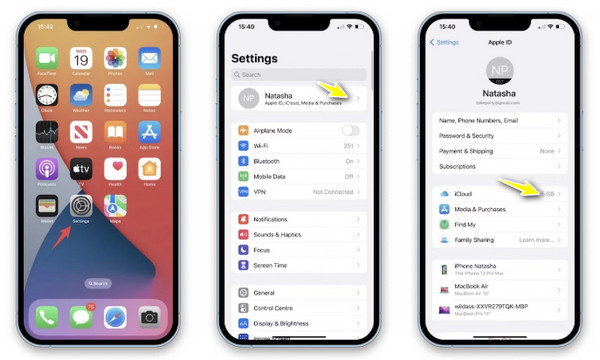
Βήμα 2.Αργότερα, ανοίξτε το iPad σας και, στη συνέχεια, εφαρμόστε την ίδια διαδικασία. Μετά από αυτό, περιμένετε λίγο και οι επαφές του iPhone σας θα συγχρονιστούν στο iPad.
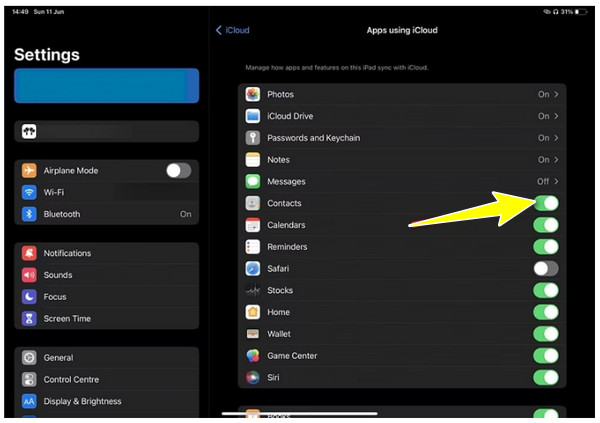
Βήμα 3.Στο iPhone σας, πατήστε "Keep in My iPhone" από το αναδυόμενο παράθυρο και μετά πατήστε "Merge" για να συνδυάσετε τις επαφές σας με το iCloud.
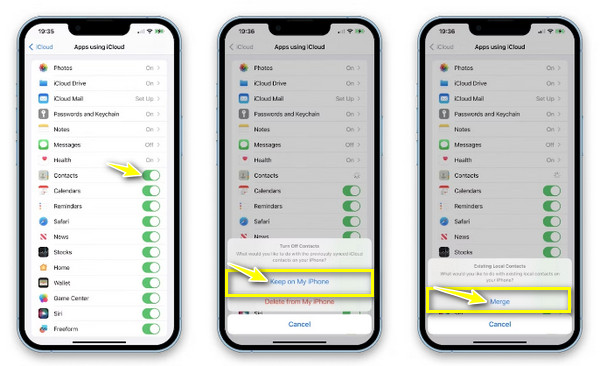
Πώς να συγχρονίσετε το iPad με τις Επαφές του iPhone μέσω του iTunes/Finder
Εκτός από το ότι είναι πρόγραμμα αναπαραγωγής μουσικής και διοργανωτής, το iTunes μπορεί να συγχρονίσει το iPad με τις επαφές του iPhone στον υπολογιστή σας με Windows ή Mac με χαμηλότερες εκδόσεις. Ωστόσο, δεν είναι πάντα η ιδανική επιλογή για τη μεταφορά δεδομένων, καθώς το πρόγραμμα μπορεί να επηρεάσει τις υπάρχουσες επαφές στο iPad σας. Από την άλλη πλευρά, το Finder εξυπηρετείται στους χρήστες Mac για τη μεταφορά επαφών από το iPhone στο iPad και η διαδικασία είναι πολύ πιθανό να μοιάζει με το iTunes.
Χρησιμοποιήστε το iTunes/Finder σε Mac:
Βήμα 1.Μόλις συνδέσετε το iPhone σας στο Mac σας με ένα καλώδιο USB, εκκινήστε το "iTunes/Finder". Στη συνέχεια, στην οθόνη του τηλεφώνου σας, θα πρέπει να Επιτρέψετε στον υπολογιστή να αναγνωρίσει τη συσκευή σας.
Βήμα 2.Στο iTunes/Finder, μεταβείτε στη συσκευή σας και, στη συνέχεια, στην καρτέλα "Σύνοψη", επιλέξτε "Συγχρονισμός με αυτό το iPhone μέσω Wi-Fi". Μόλις το Οι επαφές iPhone συγχρονίζονται σε Mac, μπορείτε να το αποσυνδέσετε. Στη συνέχεια, συνδέστε το iPad στο Mac σας τώρα.
Βήμα 3.Από την οθόνη "iTunes/Finder", κάντε κλικ στο "iPad
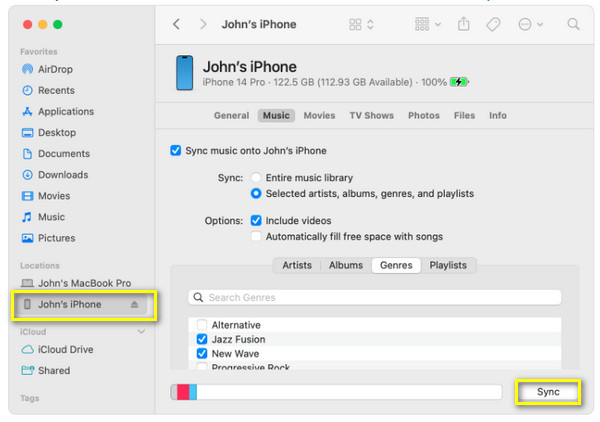
Χρησιμοποιήστε το iTunes στα Windows:
Βήμα 1.Εκτελέστε το "iTunes" στον υπολογιστή σας με Windows και, στη συνέχεια, συνδέστε το iPhone σας χρησιμοποιώντας ένα καλώδιο USB. Περιμένετε να αναγνωριστεί.
Βήμα 2.Μεταβείτε στο κουμπί "Συσκευή" παραπάνω, κάντε κλικ στο "Σύνοψη" και, στη συνέχεια, βεβαιωθείτε ότι είναι επιλεγμένο το "Συγχρονισμός με αυτό το iPhone μέσω Wi-Fi". Αργότερα, αποσυνδέστε το τηλέφωνό σας και, στη συνέχεια, συνδέστε το iPad σας.
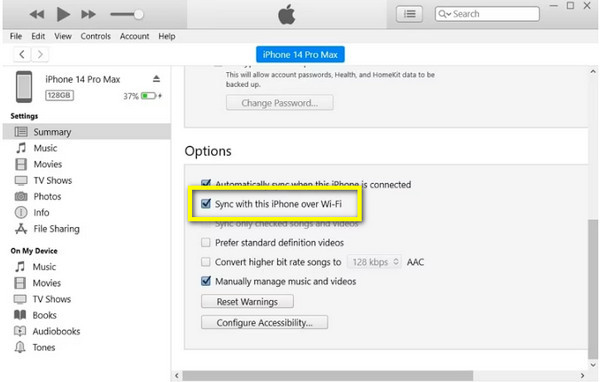
Βήμα 3.Από την οθόνη "iTunes", κάντε κλικ στο "εικονίδιο συσκευής" και επιλέξτε "Πληροφορίες". Από εκεί, κάντε κλικ στο πλαίσιο "Συγχρονισμός επαφών", επιλέξτε μεταξύ "Όλες οι επαφές" ή "Επιλεγμένες ομάδες" και κάντε κλικ στο "Εφαρμογή" για να συγχρονίσετε το iPad με τις επαφές του iPhone.
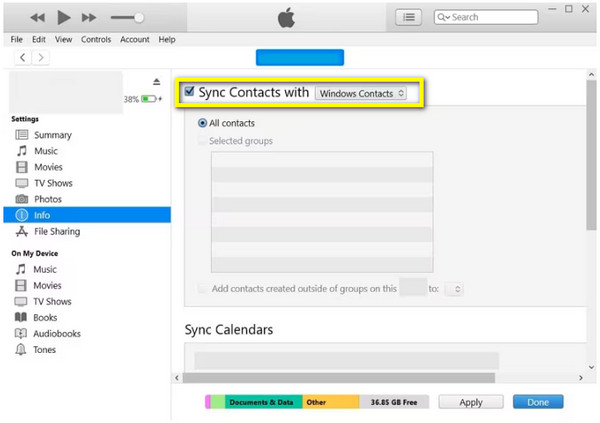
Βήματα για τον συγχρονισμό του iPad με τις Επαφές του iPhone μέσω του AirDrop
Όσον αφορά τη μεταφορά αρχείων από το iPhone σε iPad ή οποιαδήποτε συσκευή iOS, το AirDrop είναι μια δημοφιλής λύση και βολική επιλογή. Το μόνο που έχετε να κάνετε είναι να βεβαιωθείτε ότι η λειτουργία λειτουργεί καλά και στις δύο συσκευές Apple και ότι είναι κοντά η μία στην άλλη. Αν και αυτό συμβαίνει, όταν θέλετε να μεταφέρετε επαφές από το iPhone στο iPad, μπορεί να είναι μια χρονοβόρα διαδικασία, καθώς υποστηρίζει μόνο μία επαφή κάθε φορά.
Βήμα 1.Και στις δύο συσκευές iDevice, ενεργοποιήστε τις επιλογές "Wi-Fi" και "Bluetooth" στο "Κέντρο Ελέγχου". Στη συνέχεια, πατήστε παρατεταμένα στην ενότητα "Συνδεσιμότητα" για να ανοίξετε περισσότερες επιλογές, ενεργοποιήστε το "AirDrop" από εκεί και επιλέξτε "Μόνο Επαφές" ή "Όλοι".
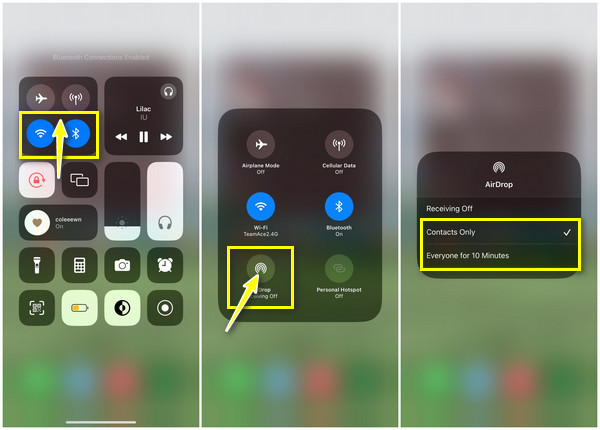
Βήμα 2.Μεταβείτε στην εφαρμογή "Επαφές" του iPhone και επιλέξτε μια επαφή που θέλετε να συγχρονίσετε με το iPad. Θυμηθείτε, μία επαφή τη φορά. Εντοπίστε την επιλογή "Κοινή χρήση επαφής" παρακάτω και επιλέξτε "AirDrop" ως μέθοδο κοινής χρήσης. Περιμένετε να εμφανιστούν οι κοντινές συσκευές με το iPad σας. πατήστε στο "όνομα του iPad".
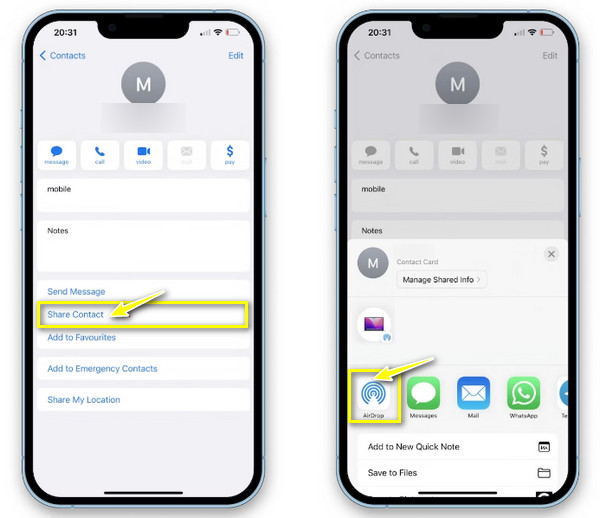
Βήμα 3.Από την οθόνη του iPad, πατήστε "Αποδοχή" για να συγχρονίσετε επιτυχώς το iPad με τις επαφές του iPhone. Επιστρέψτε στο iPhone σας, πατήστε "Τέλος" για να ολοκληρώσετε, επιλέξτε μια άλλη επαφή και εφαρμόστε τα ίδια βήματα.
Συχνές ερωτήσεις σχετικά με τον τρόπο συγχρονισμού επαφών από το iPhone στο iPad
-
Γιατί δεν μπορώ να συγχρονίσω το iPad με τις επαφές του iPhone χρησιμοποιώντας το iCloud;
Πρέπει πρώτα να ελέγξετε ορισμένα πράγματα, συμπεριλαμβανομένου του εάν έχετε συνδεθεί στον ίδιο λογαριασμό Apple ID και στις δύο συσκευές iDevice. Στη συνέχεια, δείτε εάν είναι ενεργοποιημένες οι Επαφές στην ενότητα iCloud.
-
Πόσο κοντά πρέπει να είναι οι δύο συσκευές όταν χρησιμοποιείτε το AirDrop για συγχρονισμό του iPad με τις επαφές του iPhone;
Το AirDrop θα είναι επιτυχές μόνο εάν τα δύο iDevice βρίσκονται σε απόσταση 30 ποδιών ή 10 μέτρων το ένα από το άλλο, καθώς είναι το όριο για τη συνδεσιμότητα Bluetooth.
-
Το iTunes εξακολουθεί να λειτουργεί σε Mac για συγχρονισμό επαφών από το iPhone στο iPad;
Για παλαιότερες εκδόσεις Mac, Ναι. Μπορείτε ακόμα να χρησιμοποιήσετε το iTunes για να συγχρονίσετε επαφές και άλλα δεδομένα μεταξύ iDevices. Ωστόσο, αν αναρωτιέστε γιατί δεν μπορείτε να το βρείτε στο Mac σας, η συσκευή σας μπορεί να εκτελεί το macOS Catalina και νεότερη έκδοση.
-
Γιατί η συσκευή μου δεν εμφανίζεται στο AirDrop για κοινή χρήση επαφών;
Εάν αντιμετωπίζετε αυτό το πρόβλημα, αυτό μπορεί να οφείλεται σε ορισμένους λόγους, όπως το AirDrop που περιορίζεται στην επιλογή Μόνο Επαφές ή η απενεργοποίηση των επιλογών Wi-Fi ή Bluetooth στο iPhone ή το iPad σας.
-
Μπορώ να αποθέσω την πλήρη λίστα επαφών μου αμέσως;
Όχι. Το AirDrop σάς επιτρέπει να μοιράζεστε μόνο μία επαφή κάθε φορά. Εάν θέλετε να μεταφέρετε μια δέσμη επαφών, εξετάστε το ενδεχόμενο να χρησιμοποιήσετε μια διαφορετική μέθοδο, όπως το iCloud ή το iTunes.
συμπέρασμα
Τώρα, έχετε αποδεδειγμένους τρόπους συγχρονισμού του iPad με τις επαφές του iPhone. Ποιο από αυτά θα εφαρμόσετε για κοινή χρήση επαφών από το ένα iDevice στο άλλο; Ευτυχώς, κάθε μέθοδος που συζητήθηκε πραγματοποιεί αποτελεσματικά τις επαφές σας από το iPhone σας και άλλα δεδομένα, όπως βίντεο, φωτογραφίες κ.λπ. Ωστόσο, εάν επιθυμείτε έναν πιο ασφαλή και γρήγορο τρόπο, μεταβείτε στο AnyRec PhoneMover. Σας επιτρέπει να κάνετε έναν συγχρονισμό με ένα κλικ όλων των επαφών του iPhone στο iPad και άλλων βασικών δεδομένων μεταξύ συσκευών iOS. Συγχρονίστε όλα τα αρχεία σας από το iPhone στο iPad με ένα κλικ τώρα!
100% Secure
